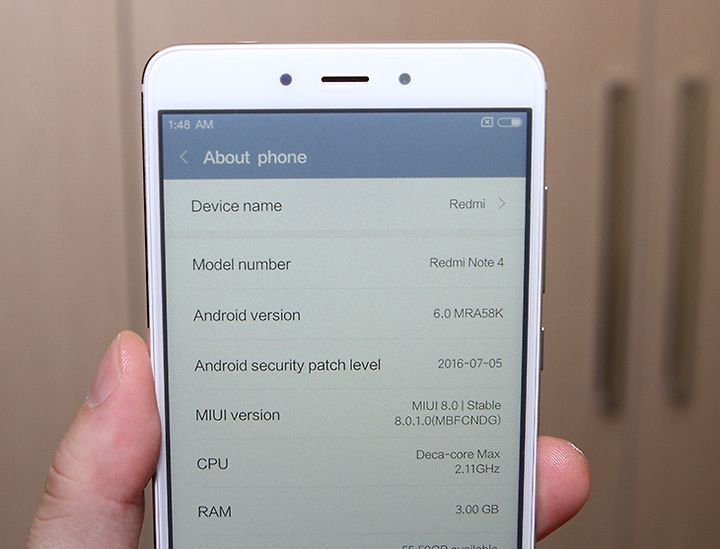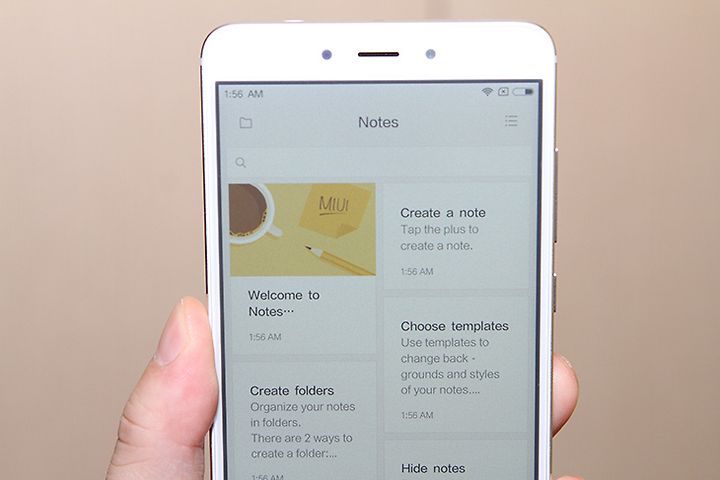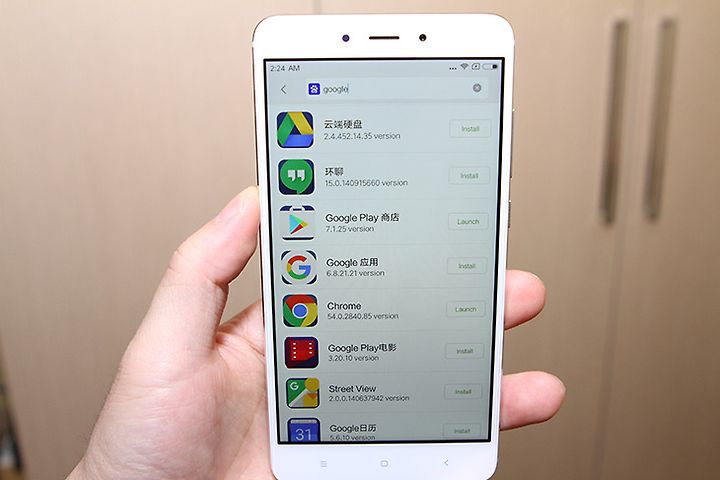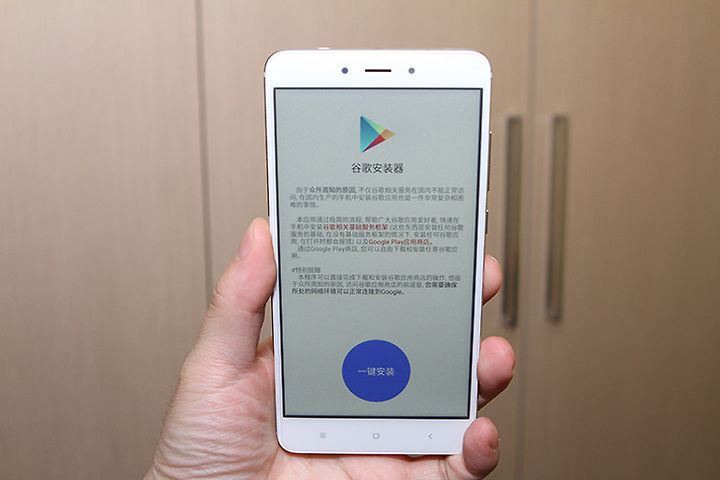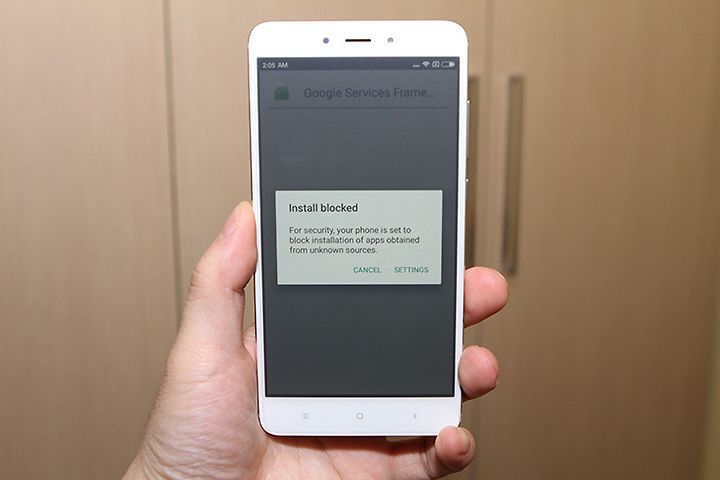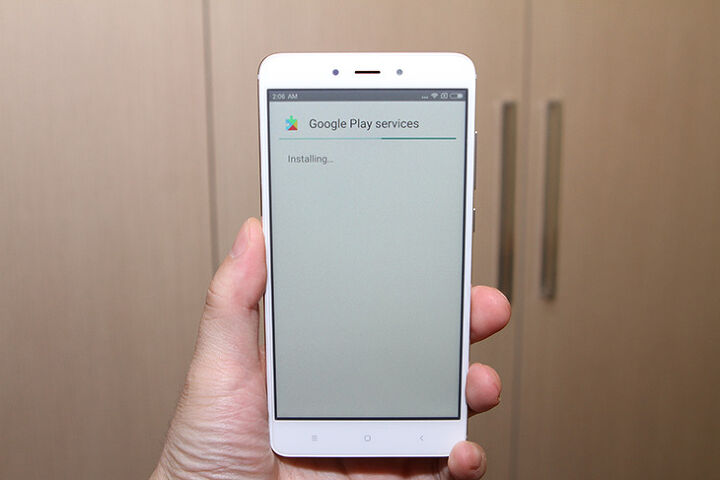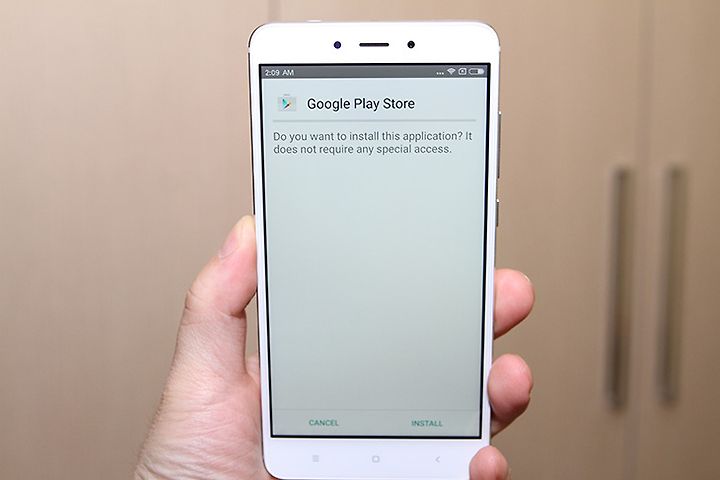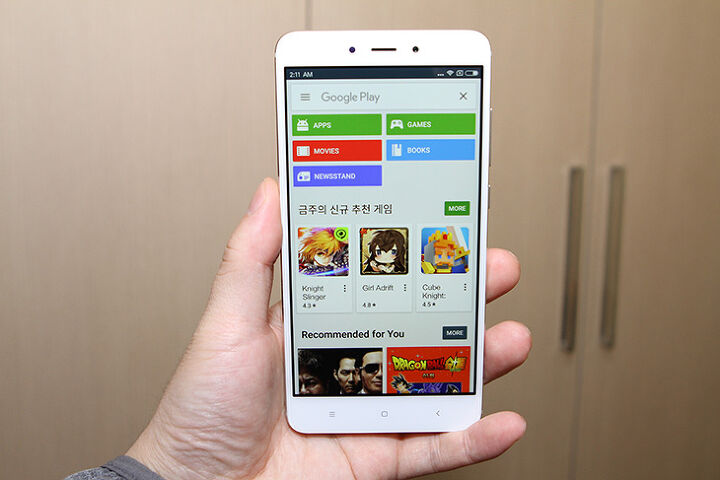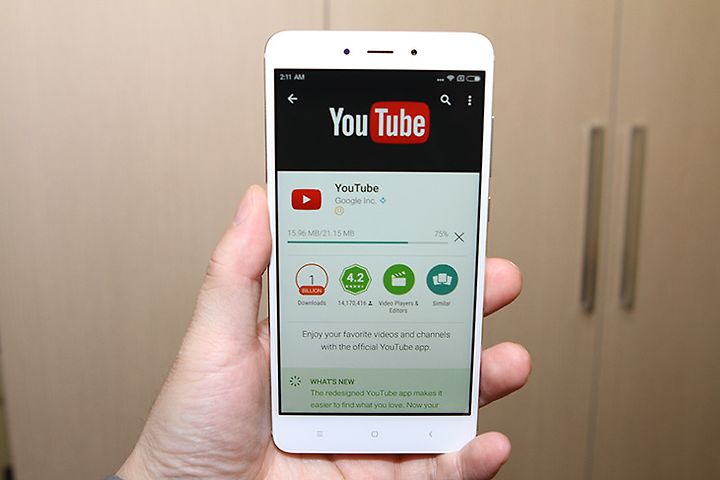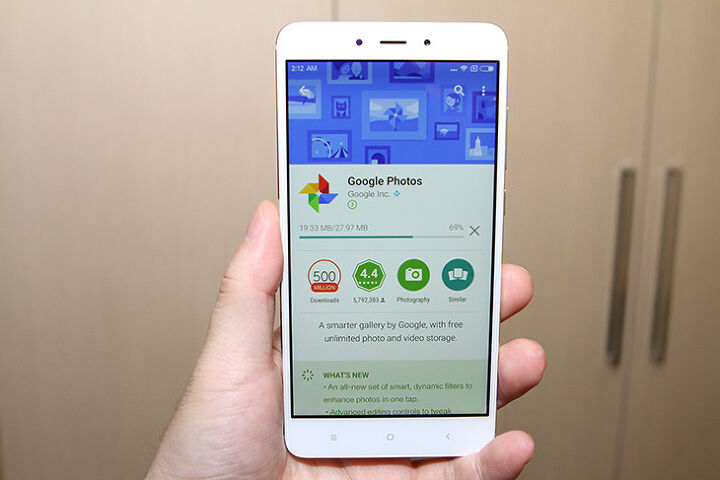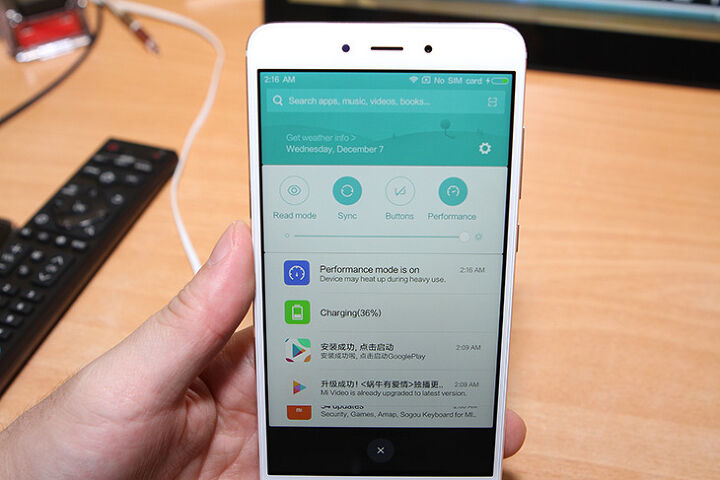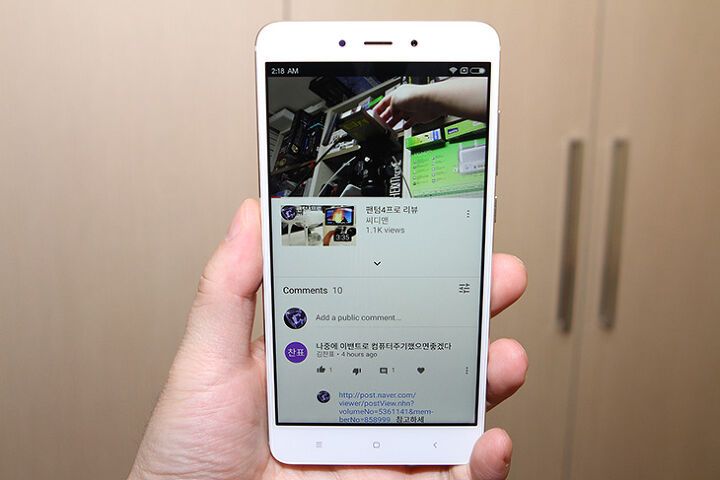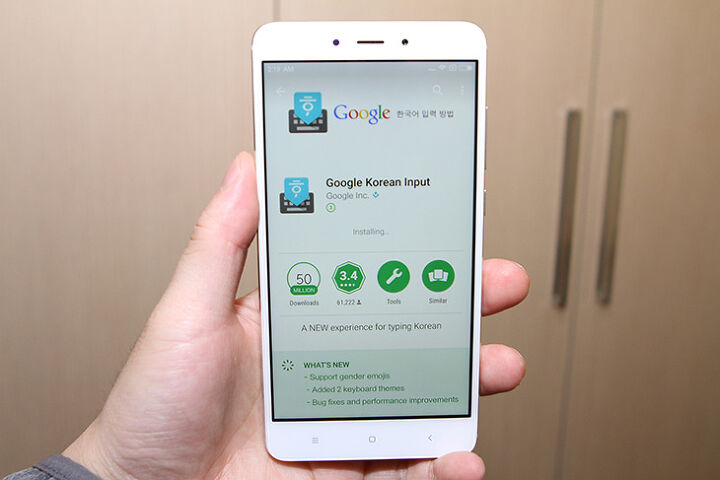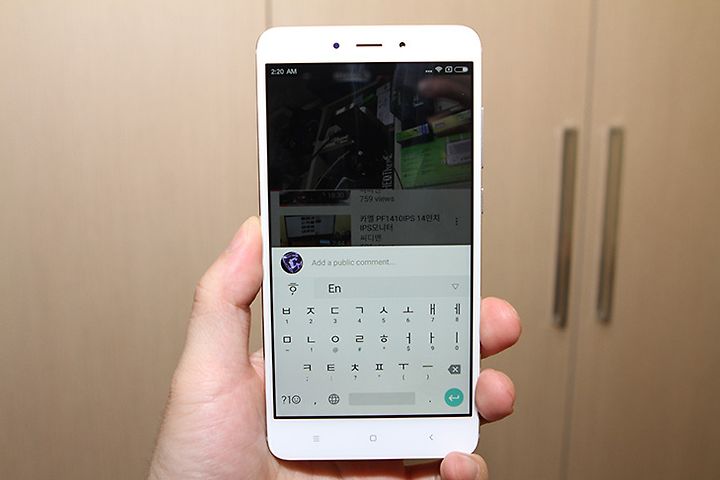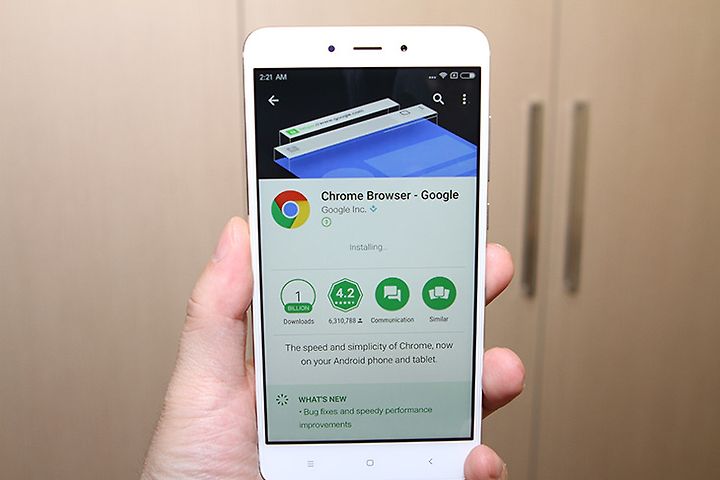스마트폰앱
- 전화 다이얼러
- 모바일 VOIP
- 안드로이드 프로그램
- 아이폰 앱 프로그램
- 네트워크 프로그램
- JAVA 자바
- UI DESIGN
- android JNI
- http post get
- 휴대폰 해외로밍

 카톡
카톡
라인상담
라인으로 공유
페북공유
◎위챗 : speedseoul

http://cdmanii.com/m/5798
중국스마트폰에 구글플레이 스토어 깔아보자
잠깐 저렴하게 풀렸었죠. 그래서 저렴한 스마트폰 소개합니다. 샤오미 홍미노트4 구글 플레이스토어 설치 및 직구 방법도 간단히 알아보도록 하죠. 처음에 쥐어 봤는데 완성도가 꽤 괜찮네요. 소프트웨어적으로는 근데 약간 더 보완해야할 듯 하지만요. 샤오미 홍미노트4는 그냥 사용하면 사용이 힘들고 편리하게 쓰려면 사실 구글 플레이스토어를 설치해야 했습니다. 샤오미 자체 마켓이 있긴 하지만 사실 중국분이 아니면 사용하기 힘들죠.
배터리는 생각보다는 오래 가는 편 이네요. 화면도 꽤 선명합니다. 처음에 붙어 있는 지문방지필름은 벗기는게 좋더군요.
샤오미 홍미노트4 구글 플레이스토어 설치 직구 방법
기어베스트에서 직구로 구매가 가능 합니다. 컬러는 여러가지가 있는데요. 저는 실버 소개 합니다.
앞부분은 하얀색 입니다. 생각보다 깔끔하네요.
해외버전이라서 어댑터가 110V 입니다. 뭐 어짜피 집에서 사용하는 다른 충전기로 충전 됩니다.
앞부분이 하얗고 터치버튼으로 별도로 빠져 있구요. 어떤 폰과 상당히 닮아 있습니다.
후면 부분은 곡면이 들어가 있고 금속 커버로 되어있습니다. 배터리는 분리가 안되는 형태 입니다.
처음에 화면을 켜보는데 뭐 설정할 것도 없이 바로 이 화면 부터 시작하네요. 구글 설정부터 하셨던 분은 좀 어색할지도. 처음에 필름이 기본으로 붙어 있습니다. 근데 지문방지필름이라 화면이 약간 뿌옇게 보입니다. 벗기고 사용하는게 더 좋아보입니다. 아래 사진 일부는 필름 입히고 아래 사진은 벗기고 찍었습니다.
안드로이드 6.0 버전이 설치가 되어있네요. Deca-Core 2.11Ghz로 되어있고 로컬메모리는 3GB가 사용이 됩니다. 용량도 64GB로 꽤 넉넉한 편입니다. 물론 MicroSD로 용량 확장 됩니다.
후면에는 지문인식 버튼이 있습니다. 상단에는 카메라가 있네요.
하단에 단자 부분은 흔히 볼 수 있는 마이크로 USB 단자 입니다. 하단에는 스피커와 마이크 홀이 있습니다. 좀 아쉬운 점이라면 동영상 재생할 때 아래부분에서만 소리가 납니다. 상단 스피커도 소리가 같이 나오면 좋을텐데 그렇지는 않네요.
기본앱을 몇가지 실행 해 봤습니다. Notes 같은 것도 있고 신기한 앱이 있는데 근데 중국어로 써있는것은 실행해도 뭔지 모르겠네요.
카메라도 실행해 봤습니다. 준수한 편 입니다.
도저히 안되겠네요. 구글을 설치해보기로 합니다.
플레이스토어를 설치를 해야 뭘 할 수 가 있을듯 하니까요. 샤오미 마켓을 일단 열기 합니다.
google이라고 검색 합니다. 만약 이것을 들고 중국에서 사용하면 google 이라고 검색해도 앱이 검색이 되는지는 모르겠지만 설치가 안되고 사용이 불가할겁니다. 한국은 되죠.
플레이스토어를 먼저 설치 합니다.
설치 과정이 기존에 샤오미 노트3에서는 어려웠었는데요. 노트4로 넘어오면서 좀 쉬워졌습니다. 그냥 다음 다음 하고 오른쪽에 위치한 버튼 누르면 됩니다. 중국어로 나오면 그냥 오른쪽 버튼 누르면 되죠.
권한 설정이나 플레이 스토어 설치 전에 필요한 플러그인 같은 서비스 들은 설치를 모두 완료해 줍니다.
드디어 플레이 스토어가 설치가 됩니다. 만세.
이제부터는 익숙하게 구글과 관련된 앱을 설치하면 됩니다.
저는 유튜브 부터 설치해 봤습니다. 잘 설치가 되는군요.
구글포토도 빠뜨리면 안되죠. 이것도 설치해 봤습니다.
근데 해외버전이라 그런지 어쩔 수 없이 중국어가 좀 많이 보이긴 합니다. 뭐 영문으로 보면 되니 크게 문제는 안되지만요.
유튜브로 영상을 감상해 봤습니다. 잘 되는군요. 근데 한글 입력이 안되는군요. 한글 언어 자체가 처음에는 없습니다.
Google Korean Input 이라는 한글 자판을 설치를 해 줍니다.
유튜브 영상을 보다가 댓글을 달아줍니다.
한글 자판이나 한글 입력은 어렵진 않네요. 이것도 한글 자판 형태가 변경이 가능했는데 쿼티 형태로 바꿔야 쓰기가 좀 편하네요.
구글크롬 브라우저도 설치 해 줍니다. 중국에 몇일전 갔었는데 현지에서는 구글 관련 모든 프로그램이 설치가 안되더군요. 이미 설치가 된상태면 실행은 되는데 문제는 설치가 안된상태에서는 설치조차 안됩니다. 전혀 안되더군요. 물론 방법은 있지만요.
구글 크롬 브라우저로 제 블로그를 열어봤습니다. 잘 열리는군요.
기본으로 설치된 앱도 몇가지는 쓸만한게 보입니다. 롬을 아예 새로 덮어 씌는 방법도 있긴한데 아직 완전하진 않죠. 위 방법대로 하면 영문폰 쓰면서 한글 입력이 가능하긴 하니 그렇게 불편하진 않을듯 합니다.
이제품 듀얼유심을 지원하네요. 또는 MicroSD / 유심 이렇게 넣을 수 도 있구요. 추후에 다음글에서는 개통해서 사용을 좀 해봐야겠습니다.
구매는 기어베스트에서 쉽게 구매가 가능합니다. 저렴한 폰 필요한 분들은 참고삼아 보셔도 좋을듯해요.
이 제품은 기어베스트로 부터 제공 받아 작성 되었습니다.